Dans le panneau Actions, vous pouvez enregistrer une séquence d'actions à appliquer automatiquement à d'autres images. Les actions peuvent être appliquées à des documents individuels ou utilisées pour le traitement par lots de fichiers.
Les actions s'affichent sous forme de liste et sont groupées en ensembles pour plus de commodité.
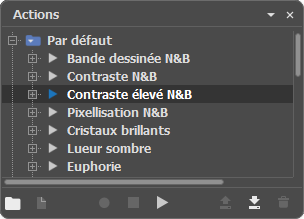 Liste d'actions
Liste d'actions
Le panneau comporte les boutons suivants :
-
Le bouton Créer un nouvel ensemble
 crée un nouveau groupe d'actions. Le regroupement des actions vous permet de faciliter leur utilisation.
crée un nouveau groupe d'actions. Le regroupement des actions vous permet de faciliter leur utilisation.
-
Le bouton Créer une nouvelle action
 crée une nouvelle action dans l'ensemble choisi. Double-cliquez sur le nom de l'action (ou sur le nom du groupe) pour l'éditer.
crée une nouvelle action dans l'ensemble choisi. Double-cliquez sur le nom de l'action (ou sur le nom du groupe) pour l'éditer.
-
Le bouton Lancer l'enregistrement
 ajoute des commandes à l'action sélectionnée. Après avoir cliqué sur le bouton, toutes les commandes seront enregistrées jusqu'à ce que vous arrêtiez l'enregistrement.
ajoute des commandes à l'action sélectionnée. Après avoir cliqué sur le bouton, toutes les commandes seront enregistrées jusqu'à ce que vous arrêtiez l'enregistrement.
Note. Certaines commandes ne sont pas enregistrables.
-
Le bouton Exécuter
 applique l'action sélectionnée à l'image active.
applique l'action sélectionnée à l'image active.
-
Le bouton Arrêter
 permet d'arrêter l'enregistrement ou l'exécution d'une action.
permet d'arrêter l'enregistrement ou l'exécution d'une action.
-
Le bouton Enregistrer
 permet d'enregistrer l'action sélectionnée.
permet d'enregistrer l'action sélectionnée.
-
Le bouton Charger
 vous permet de charger une action à partir d'un disque.
vous permet de charger une action à partir d'un disque.
-
Le bouton Supprimer
 supprime l'action sélectionnée ou l'ensemble d'actions sélectionné de la liste.
supprime l'action sélectionnée ou l'ensemble d'actions sélectionné de la liste.
Lors de l'exécution d'une action, elle est ajoutée à la liste Historique en tant qu'élément distinct. Les commandes enregistrées et leurs paramètres sont affichés dans le panneau Actions.
